Estilos de Referência A1 e L1C1: Como Aplicar no Excel?
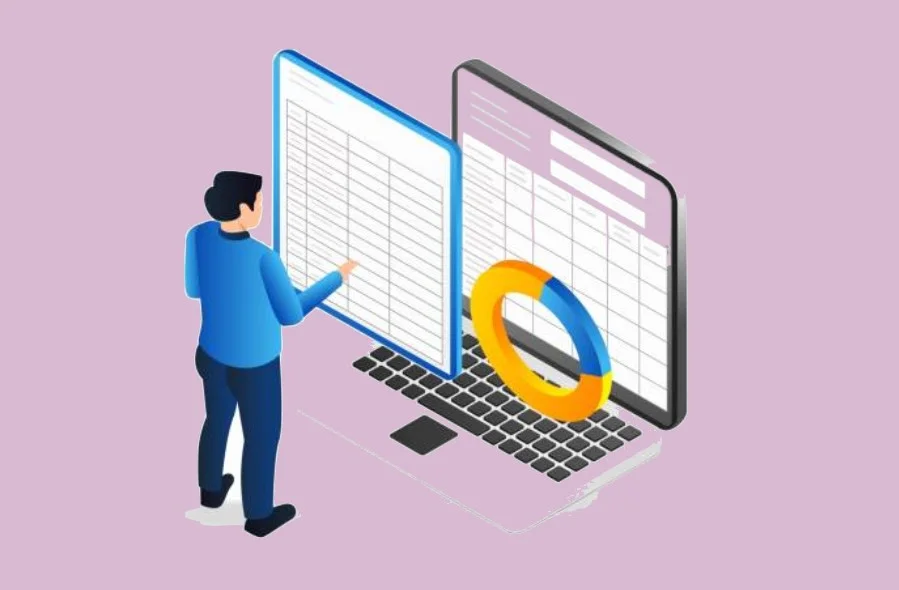
Cada planilha do Excel contém linhas e colunas, onde podemos aplicar Estilos de Referência. Geralmente as colunas são identificadas por letras: A, B, C, D e assim por diante. As linhas são identificadas por números: 1, 2, 3, 4, 5 e assim sucessivamente. No Excel, isso é conhecido como o estilo de referência A1. No entanto, alguns preferem usar um método diferente onde as colunas também são identificadas por números. Isto é conhecido como estilo de referência L1C1.
No exemplo abaixo, a imagem à esquerda tem um número sobre cada coluna, o que significa que está usando o estilo de referência A1. A imagem à direita está usando o estilo de referência L1C1.
Estilos de Referência
Enquanto o estilo de referência R1C1 é útil para certas situações, você provavelmente vai querer usar, na maioria das vezes, o estilo de referência A1. Este tutorial usará o estilo de referência A1. Se você estiver usando o estilo de referência R1C1, e quiser desativar e voltar para o estilo de referência A1, faça o sequinte:
- Clique na guia Arquivo para acessar a Lista de Opções do Excel 2016.
- Clique em Opções na barra verde, para abrir a próxima caixa de diálogo.
- Na lista de Opções da caixa de diálogo, no lado esquerdo, clique em Fórmulas.
- Localize a guia Trabalhando Com Fórmulas e desabilite a opção: Estilo de Referência L1C1.
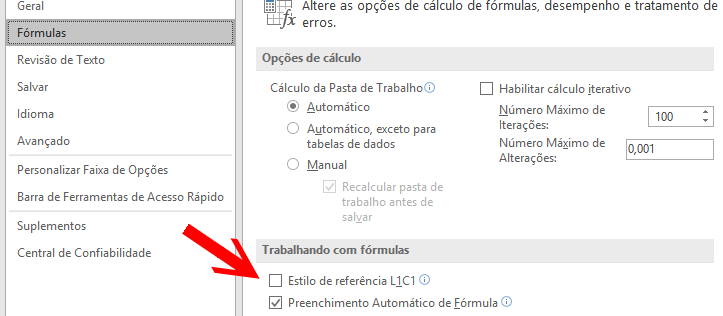
O Excel agora usará os estilos de referência A1. É padrão e mais comum entre os usuários.
Quais são os tipos de estilos de referência mais populares no Excel?
Como você provavelmente sabe, o Excel oferece vários estilos de referência diferentes que você pode usar ao trabalhar com fórmulas. Neste artigo, veremos mais de perto o que são esses diferentes estilos de referência e como eles podem ser usados.
Um dos estilos de referência mais básicos é o estilo A1, que utiliza letras e números para identificar células. Este é o estilo de referência padrão no Excel e é o que a maioria das pessoas está acostumada a ver.
Estilo R1C1
O estilo R1C1 é outro estilo de referência comum e é semelhante ao estilo A1, pois usa letras e números para identificar células. A principal diferença é que no estilo R1C1, as linhas são numeradas primeiro e as colunas são numeradas depois.
Estilo Tabular
O estilo Tabular é um estilo de referência mais recente introduzido no Excel 2007. Ele foi projetado para tornar o trabalho com fórmulas mais simples e intuitivo. No estilo Tabular, as células são identificadas pela sua posição na planilha, e não pelo seu endereço.
O estilo de referência de célula é o mais flexível dos estilos de referência, pois permite usar uma combinação de letras, números e símbolos para identificar células. Este estilo é frequentemente usado ao trabalhar com fórmulas complexas.
Não importa qual estilo de referência você usa, você descobrirá que é fácil alternar entre estilos usando as opções na barra de fórmulas. Basta selecionar a célula que deseja alterar, clicar na pequena seta na barra de fórmulas e escolher o estilo de referência que deseja usar.
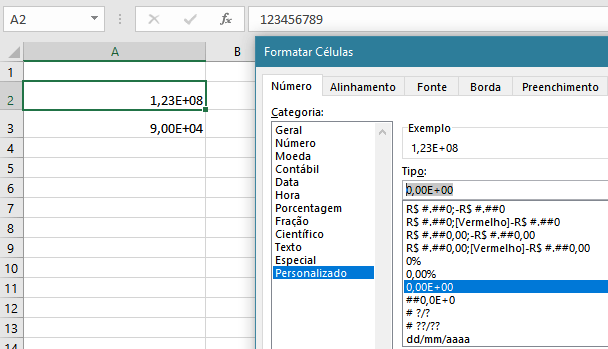
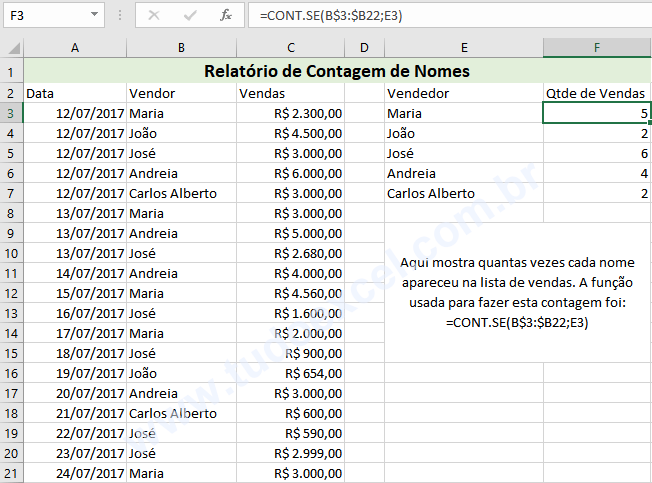
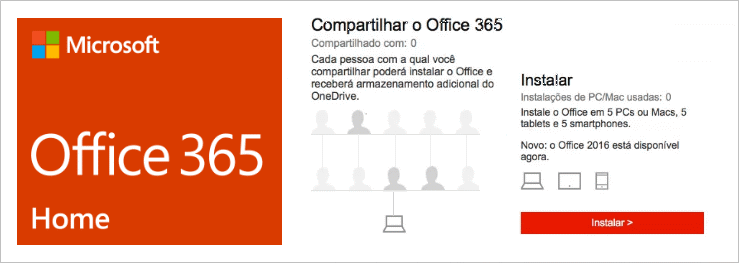

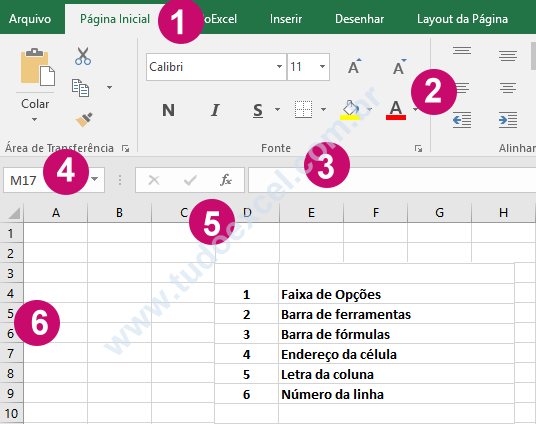
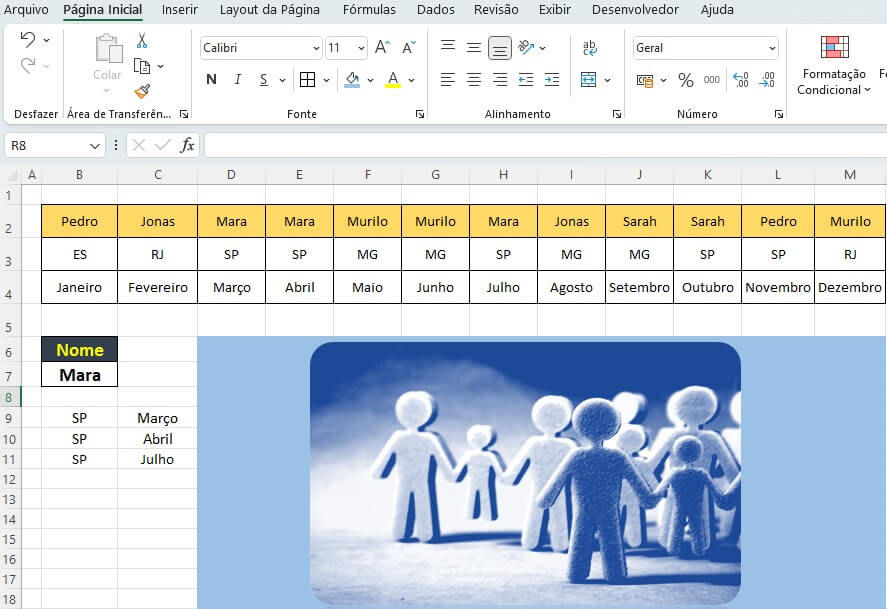
Qual a vantagem de usar L1C1?
Oi Leandro Rocha. Obrigado por entrar em contato.
Até agora eu não vejo nenhuma vantagem. É apenas uma questão de gosto!